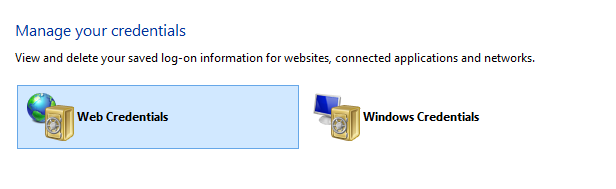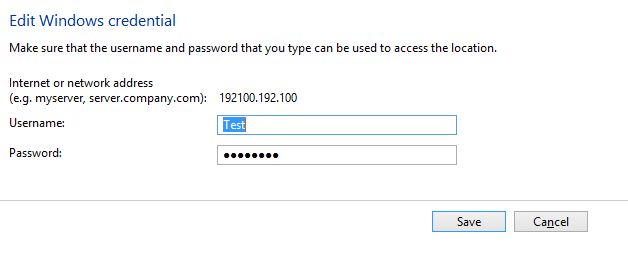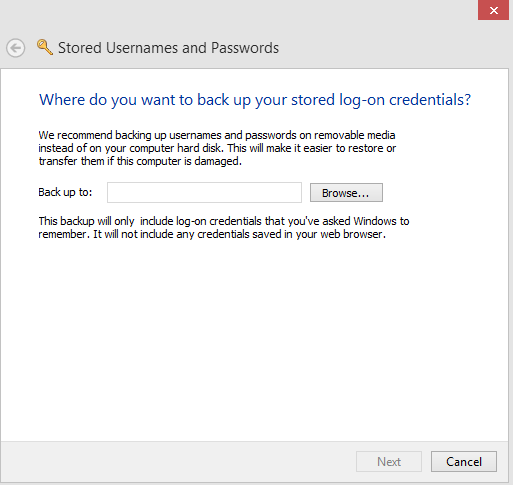Operētājsistēmai Windows 10 ir fantastiska funkcija, ko var izmantot, lai saglabātu lietotājvārdu un paroles, lai pieteiktos vietnēs, lietojumprogrammās un tīklos. Šo līdzekli var izmantot tikai tad, ja izmantojat Microsoft Edge un atzīmējat izvēles rūtiņu, kas ļauj Windows Credential Manager saglabāt lietotājvārdu un paroles turpmākām pieteikšanās reizēm. Akreditācijas datu pārvaldnieks operētājsistēmā Windows 10 darbojas līdzīgi Google Chrome paroles saglabāšanas funkcijai un ļauj lietotājiem pārbaudīt, modificēt un dzēst visus esošos pieteikšanās akreditācijas datus.
Lasiet arī: TweakPass: galīgais paroļu pārvaldnieks
Darbības, kā izmantot akreditācijas datu pārvaldnieku operētājsistēmā Windows 10
Windows akreditācijas datu pārvaldnieku Microsoft ir ieviesis jau ilgu laiku, un tas ne tikai ļauj saglabāt akreditācijas datus, bet arī ļauj rediģēt, dzēst, pievienot dublējumu un atjaunot visus datorā saglabātos lietotājvārdus un paroles.

Lasiet arī: Kā pieteikties sistēmā Windows 10 bez paroles
Kā rediģēt akreditācijas datus, izmantojot akreditācijas datu pārvaldnieku operētājsistēmā Windows 10
Ja Windows akreditācijas datu pārvaldniekā ir saglabāta noteikta pieteikšanās informācija, varat to rediģēt, veicot tālāk minētās darbības.
1. darbība. Uzdevumjoslas meklēšanas lodziņā ierakstiet “Control Panel” un atveriet vadības paneļa logu.
2. darbība. Tagad noklikšķiniet uz Lietotāju konti un pēc tam noklikšķiniet uz Akreditācijas datu pārvaldnieks.
3. darbība. Atrodiet un atlasiet cilni Windows akreditācijas dati vai Web akreditācijas dati.
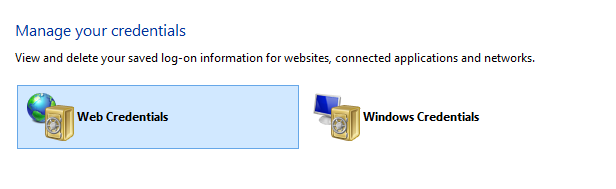
4. darbība. Izvēlieties savu kontu un noklikšķiniet uz pogas Rediģēt zem tā.
5. solis. Tagad varat mainīt lietotājvārdu un paroli un iestatīt jaunos akreditācijas datus un, visbeidzot, noklikšķiniet uz pogas Saglabāt.
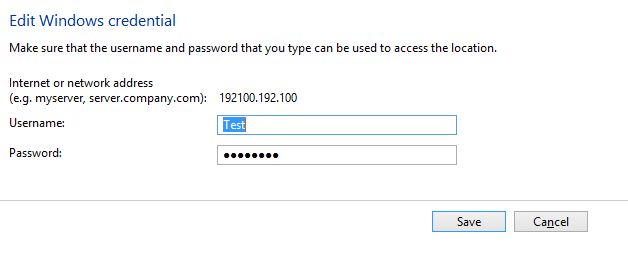
Piezīme. Šīs darbības var atkārtot visiem tālāk norādītajiem ierakstiem pa vienam un atjaunināt visus akreditācijas datus, kas saglabāti operētājsistēmas Windows 10 akreditācijas datu pārvaldniekā.
Lasiet arī: Kā nomainīt Windows paroli, nezinot veco paroli
Kā izdzēst akreditācijas datus, izmantojot akreditācijas datu pārvaldnieku operētājsistēmā Windows 10
Tagad jūs vēlaties no datora noņemt akreditācijas datu kopu, pēc tam varat veikt šīs darbības:
1. darbība. Atveriet vadības paneli un atlasiet Lietotāju konti.
2. darbība. Noklikšķiniet uz Credential Manager un izvēlieties ierakstu no cilnes Windows akreditācijas dati vai tīmekļa akreditācijas dati.
3. darbība. Atlasiet kontu un zem tā noklikšķiniet uz pogas Noņemt. Ja saņemat uzvedni ar vienu galīgo apstiprinājumu, noklikšķiniet uz Jā.

Tas nodrošinās, ka visa informācija, kas saistīta ar konkrētu akreditācijas datiem, tiks noņemta uz visiem laikiem.
Lasiet arī: Kā izveidot spēcīgas paroles un to atcerēties?
Kā pievienot jaunus akreditācijas datus, izmantojot akreditācijas datu pārvaldnieku operētājsistēmā Windows 10
Ja vēlaties pievienot jaunu akreditācijas datu kopu, kas ļaus jums automātiski pieteikties, atkārtoti neievadot lietotājvārdu un paroli, veiciet tālāk norādītās darbības.
1. darbība. Palaidiet vadības paneli un opciju sarakstā atlasiet Lietotāju konti.
2. darbība. Noklikšķiniet uz Credential Manager un izvēlieties cilni Windows akreditācijas dati.
3. darbība. Labajā pusē atrodiet opciju “Pievienot Windows akreditācijas datus” un ievadiet nepieciešamo informāciju.
4. darbība. Noklikšķiniet uz pogas Labi, un šī jaunā akreditācijas informācija būs noderīga, kad nākamreiz vēlēsities pierakstīties.
Lasiet arī: Laiks mainīt savu Wi-Fi paroli uz kaut ko sarežģītāku un neaizmirstamāku
Kā dublēt esošos akreditācijas datus, izmantojot akreditācijas datu pārvaldnieku operētājsistēmā Windows 10?
Ja vēlaties saglabāt visu jūsu Windows 10 datorā saglabāto lietotājvārdu un paroļu kolekcijas dublējumu, varat izveidot dublējumu un glabāt to drošā vietā. Pēc tam šo dublējumu var atjaunot tajā pašā datorā pēc formatēšanas vai citā datorā. Tālāk ir norādītas darbības, kas jāveic, lai izveidotu esošo akreditācijas datu dublējumu.
1. darbība. Atveriet vadības paneli un noklikšķiniet uz Lietotāju konti.
2. darbība. Atrodiet un atlasiet Credential Manager un pēc tam noklikšķiniet uz Windows Credentials Tab.
3. darbība. Noklikšķiniet uz opcijas Dublēt akreditācijas datus un pēc tam noklikšķiniet uz pogas Pārlūkot, lai izvēlētos vietu, kur saglabāt dublējuma failu.

4. darbība. Izvēlieties nosaukumu un ievadiet pirms “.crd”, lai nosauktu dublējumu, un noklikšķiniet uz pogas Saglabāt.
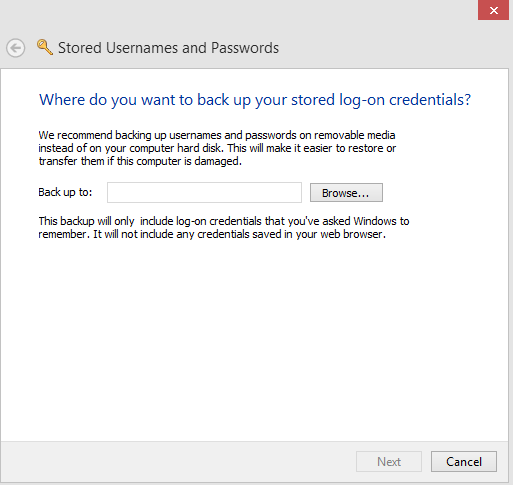
5. darbība. Noklikšķiniet uz pogas Tālāk, un pēc tam tiks parādīta uzvedne ar aicinājumu vienlaikus nospiest tastatūras taustiņus Ctrl + Alt + Delete.
6. darbība. Pēc tam norādiet lietotājvārdu un paroli, lai aizsargātu šo failu, un noklikšķiniet uz pogas Tālāk. Ir pienākums ievadīt akreditācijas datus un beidzot noklikšķināt uz Pabeigt.
Piezīme . Dublējuma fails būs pazīstams kā .CRD fails un tiks saglabāts norādītajā vietā.
Lasiet arī: Kā importēt paroles pārlūkprogrammā Chrome?
Kā atjaunot esošo akreditācijas datu dublējumu, izmantojot akreditācijas datu pārvaldnieku operētājsistēmā Windows 10
Kā norādīts iepriekš, Window Credential Manager var importēt dublējumu, kas izveidots tajā pašā vai citā datorā. Šīs darbības palīdzēs izmantot esošu dublējuma failu:
1. darbība. Atveriet vadības paneli un noklikšķiniet uz Lietotāju konti.
2. darbība. Noklikšķiniet uz Credential Manager un izvēlieties cilni Windows akreditācijas dati.
3. darbība. Pēc tam noklikšķiniet uz opcijas Atjaunot akreditācijas datus un pēc tam noklikšķiniet uz Pārlūkot.
4. darbība. Atlasiet failu.CRD, no kura vēlaties atjaunot visus akreditācijas datus.
5. solis. Tagad noklikšķiniet uz Atvērt un pēc tam noklikšķiniet uz Tālāk.
6. darbība. Nospiediet tastatūras taustiņus Ctrl + Alt + Delete un pēc tam ierakstiet paroli, lai turpinātu.

7. darbība. Visbeidzot noklikšķiniet uz Tālāk un pēc tam uz Pabeigt.
Tas ir viss. Tagad jūs varēsiet redzēt visu savu lietotājvārdu un paroli, kas iestatīta Windows akreditācijas datu pārvaldniekā, neievadot visus akreditācijas datus manuāli.
Lasiet arī: Kā ātri un viegli atrast Wi-Fi paroli operētājsistēmā Windows 10
Pēdējais vārds par akreditācijas datu pārvaldnieka lietošanu operētājsistēmā Windows 10
Akreditācijas datu pārvaldnieks operētājsistēmā Windows 10 ir bijis pieejams jau ilgu laiku, un tāpat kā daudzas citas funkcijas, tas ir arī viens no nepietiekami novērtētajiem līdzekļiem. Lietojumprogrammas dizains un funkcionalitāte nav mainījusies ilgu laiku, kas nozīmē, ka šīs darbības darbosies arī Windows Credential Manager operētājsistēmās Windows 8 un 7. Akreditācijas datu glabāšana uz papīra lapas vai dienasgrāmatas vairs nav droša. Labāk ir saglabāt lietotājvārdu un paroļu dublējumu, izmantojot .CRD failu, ko izveidojis Credential Manager operētājsistēmā Windows 10.
Sekojiet mums sociālajos medijos – Facebook , Twitter , Instagram un YouTube . Ja jums ir kādi jautājumi vai ieteikumi, lūdzu, paziņojiet mums tālāk komentāru sadaļā. Mēs labprāt vēlētos ar jums sazināties ar risinājumu. Mēs regulāri publicējam padomus un ieteikumus, kā arī atbildes uz izplatītākajām ar tehnoloģijām saistītām problēmām.